Quando chiedi a qualcuno di connettersi o accettare una connessione da qualcuno, è perché sarà utile per la tua rete. Ma potrebbe non essere fino a quando non avrai accettato che vedrai chi sono veramente. Quella connessione che pensavi sarebbe stata utile si è rivelata uno spammer. E adesso?
Se non sono preziosi per la tua rete, puoi farlo in modo permanente rimuoverli come connessione. Ma se ritieni che rimuovere non sia abbastanza, continua a leggere per vedere quanto sia facile bloccare quella persona. In questo modo, non dovrai più affrontarli se stanno facendo qualcosa come lo spamming.
LinkedIn: come bloccare qualcuno
Dopo aver effettuato l'accesso al tuo account LinkedIn sul tuo computer, trova la persona che desideri bloccare. Puoi farlo usando lo strumento di ricerca o andando alle tue connessioni. Per andare alle tue connessioni, vai a La mia rete (situato in alto), seguito da Connessioni. Clicca sul contatto per aprire la pagina del suo profilo. Clicca sul Di più pulsante e scegli il Segnala/Blocca opzione in fondo all'elenco.
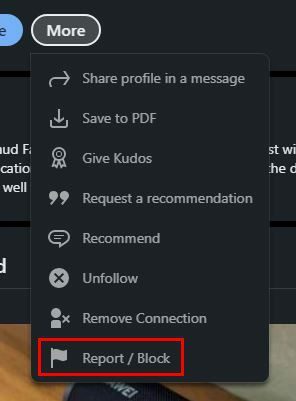
Poiché ci sono due opzioni qui, vedrai un messaggio che ti chiede cosa vuoi fare. Vedrai varie opzioni tra cui scegliere, come ad esempio:
- Segnala contenuto sul profilo
- Segnala post, commento o messaggio
- Chiedi aiuto a quella persona
- Bloccare
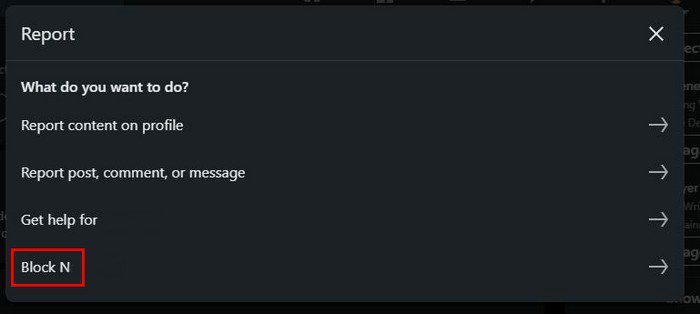
Dopo aver fatto clic sull'opzione Blocca, vedrai un messaggio che ti chiede se sei sicuro di voler bloccare questa persona. Fare clic su OK. Se vuoi verificare se il processo è andato a buon fine, puoi andare all'elenco Bloccati per vedere se quella persona è presente.
Come visualizzare le connessioni bloccate su LinkedIn
Clicca sul Io icona in alto per visualizzare la connessione bloccata. Quando vedi il menu a tendina scegli il Impostazioni e Privacy opzione.
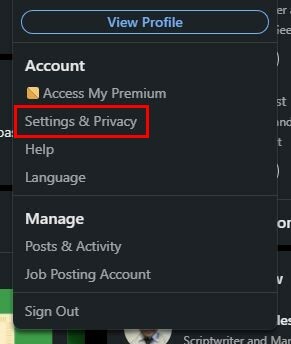
Sulla sinistra, vedrai varie opzioni. Clicca sul Visibilità opzione e scorrere fino a Sezione di blocco. Se hai bloccato qualcuno, lo vedrai lì.
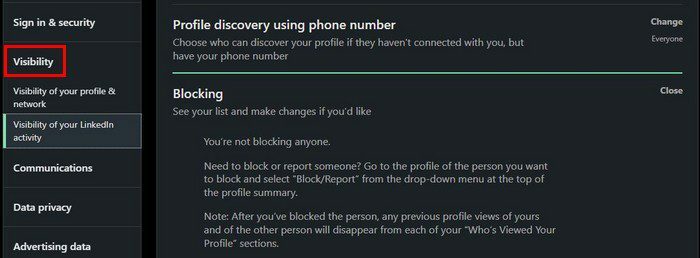
Se cambi idea e vuoi sbloccare qualcuno, puoi farlo da qui. Clicca sull'opzione Sblocca e inserisci la tua password. Fai clic sul pulsante Sblocca e sei a posto. Tieni presente che il processo di sblocco richiederà circa 2 giorni. Puoi bloccare 1400 membri, ma si spera che non dovrai mai bloccare così tante persone. Quando blocchi qualcuno, l'altra persona non riceve alcun avviso.
Come bloccare qualcuno su LinkedIn – Android
Se bloccare qualcuno è più facile per te sul tuo dispositivo Android, è anche possibile. Apri l'app e tocca il La mia rete opzione in basso, seguita da Opzione di connessione. Quando vedi il profilo, vuoi bloccarlo, aprilo e tocca il punti. Scegli il Opzione Segnala/Blocca. Proprio come nella versione web, vedrai le opzioni per segnalare contenuti, segnalare un post/commento/messaggio, ottenere assistenza per questo contatto e bloccarlo.
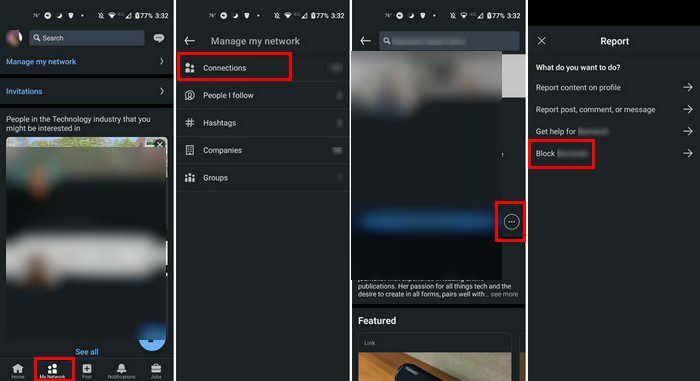
Puoi anche cercare la connessione per un accesso più rapido, ma se non ricordi il loro nome, puoi utilizzare il percorso più lungo.
Cosa succede e cosa no quando blocchi qualcuno su LinkedIn
Quando blocchi qualcuno su LinkedIn, l'altra persona non riceve un avviso che è stato bloccato. Non vedrai le volte in cui visitano il tuo profilo e non sarai in grado di inviarti messaggi. Se hai mai bisogno di vedere il profilo di quella persona per qualche motivo, non sarai in grado di farlo.
Tutti i contenuti che condividi con quella persona andranno persi e perderai tutti i consigli e le approvazioni di quella persona. Non riceverai alcuna notifica di eventi collegati, ma le cose saranno leggermente diverse se condividi un gruppo. Se fai parte dello stesso gruppo LinkedIn, entrambi parteciperete a qualsiasi conversazione di gruppo. Solo il Group Manager può intervenire. Se ritieni che l'azione di questa persona valga la pena informare il Group Manager, è quello che devi informare.
Conclusione
Dopo un po', una connessione LinkedIn potrebbe non essere più utile. Quando ciò accade, è il momento di rimuovere quella connessione. Potranno comunque vedere il tuo profilo e inviarti messaggi se solo li rimuovi. Se non vuoi avere niente a che fare con quella persona, la cosa migliore da fare è bloccarla se sta facendo qualcosa come lo spam. Quale opzione sceglierai? Condividi i tuoi pensieri nei commenti qui sotto e non dimenticare di condividere l'articolo con gli altri sui social media.